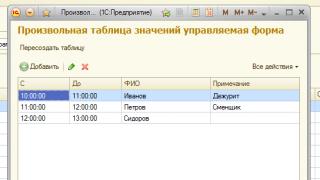În martie 2015, Microsoft își arată Windows nou 10. Unul dintre primele lucruri care mi-a atras atenția a fost înlocuirea unui browser învechit Internet Explorer. Moștenitorul lui direct a fost Microsoft Edge, care a primit un design similar, dar mult simplificat și avansat. Au apărut noi funcții, precum suportul pentru stylus și capacitatea de a instala extensii, care au oferit browserului Microsoft șansa de a reveni pe piața de internet și de a deveni competitiv.
Caracteristicile browserului
Microsoft Edge face tot ce aveți nevoie utilizator obișnuit. În el puteți deschide diverse site-uri, descărca fișiere, creați marcaje și vizualiza istoricul. Dar are și câteva caracteristici diferite de alte browsere populare:
- Dacă aveți un stylus, atunci aceasta este o șansă grozavă de a-l testa în acțiune. Creați desene, inscripții sau note pe ecran și partajați-le prietenilor în câteva clicuri.
- Mulți au auzit despre ajutoare cu elemente inteligenţă artificială de la Google sau Apple. Acum o tehnologie similară a apărut în Microsoft Edge. L-au numit Cartana, este conceput pentru a vă prezice acțiunile și pentru a vă ajuta să căutați informatie necesara. Îți poți oferi Kartana acces la datele tale personale (e-mail, istoricul browserului, contacte), ceea ce o va ajuta să găsească rapid răspunsuri pentru tine. Dar are o limitare; funcționează doar în Microsoft Edge și folosește Motorul de căutare Bingși, de asemenea, dacă contul dvs. Microsoft indică o vârstă mai mică de 13 ani, veți auzi un refuz de a ajuta de la Kartana.
- Acum toată lumea se poate instala în câțiva pași extensia necesară, care va extinde capacitățile unui navigator web pentru dvs. personal. Pentru a face acest lucru, urmați următoarea cale: meniul Microsoft Edge - extensii - obțineți o extensie din magazin.
- Acum este posibil să vă conectați la site-uri și aplicații cu folosind Windows Buna ziua. Aceasta înseamnă că, în loc să introduceți o parolă, acum vă puteți dovedi identitatea folosind amprenta sau vocea.
- Printre inovațiile tehnice: browserul a trecut la un nou motor - EdgeHTML; o nouă ramură a JavaScript a fost folosită pentru scriere - Chakra.
Video: recenzie web surfer
Cum să instalați
Începând de astăzi, Microsoft Edge este disponibil numai pe Windows 10. Mai mult versiuni ulterioare Windows 8.1, 7 etc. Doar Internet Explorer este disponibil. Instalare browser nou de la Microsoft este posibil numai la instalarea sau actualizarea la Windows 10. Este instalat automat și inclus în pachet standard programe, nu le puteți descărca separat.
Puteți descărca Windows 10 cu un browser încorporat de pe site-ul oficial Microsoft la https://www.microsoft.com/ru-ru/software-download/windows10″>https://www.microsoft.com/ru-ru/software-download/windows10.
Cum să dezinstalați Microsoft Edge pe Windows 10
Nici nu veți putea elimina pur și simplu programul. Compania își promovează cu forța produsul, așa că a inclus browserul în lista de programe care nu pot fi eliminate. Dar există încă mai multe moduri prin care este posibil să ștergeți browserul de pe computer.
Dezinstalați prin Powershell
Urmând acești pași, veți dezactiva navigatorul web Microsoft de pe computer.
Cum să eliminați Microsoft Age folosind un program special
Există aplicație specială, care vă permite să blocați Microsoft Edge.

Cum se configurează
- Toate setările browserului pot fi configurate urmând calea: meniu - setări.
- Îl puteți seta ca browser implicit.
- Puteți alege o temă care va schimba aspectul. Pagina de pe care se va deschide la lansare. Setați principiul prin care browserul va deschide noi file.
- Configurați site-urile preferate, ștergeți istoricul browserului și setați parametrii cont Microsoft.
- Personalizați afișarea textului în funcție de dvs. Selectați un stil și o dimensiune a textului.
- Pentru mai mult utilizatori experimentați Există „Opțiuni avansate”.
Actualizați
Actualizările aplicației apar foarte rar și sunt instalate în mod automat, împreună cu actualizări Windows.
Setare implicită
Pentru a schimba browserul implicit, urmați acești pași:
- Deschideți Start și accesați Setări.
- Accesați fila „Sistem”.
- Deschideți „Aplicație implicită”.
- Derulați în jos și în secțiunea „Web Browser” selectați-l pe cel de care aveți nevoie.
Microsoft și-a îmbunătățit browser învechit Internet Explorer și a început să promoveze în mod activ Microsoft Edge. Microsoft Edge nu este cu mult inferior altora browsere populareși are avantajele sale. Gamă largă setările și extensiile vă vor permite să îl utilizați cu plăcere. Îndepărtarea nu este atât de ușoară, Microsoft s-a ocupat de el. Dar îl puteți înlocui oricând cu un alt browser și pur și simplu uitați de Microsoft Edge.
Edge Browser este un browser web rapid și ușor de la Microsoft, care este inclus în distribuția sistemului de operare Windows 10 ca browser web implicit împreună cu Internet Explorer.
Are sprijin bun standarde general acceptate și are mai multe instrumente unice, deși fără capacitatea de sincronizare. Lipsa capacității de a instala extensii încurajează utilizatorii să aleagă un alt browser, cum ar fi acesta, unde sunt disponibile peste 1.500 de suplimente.
Caracteristici principale:
- modul unic de citire a paginii și crearea listei de citire;
- integrat Adobe Flashși PDF;
- adăugarea de note pe paginile web;
- suport pentru stylus și un set extins de instrumente;
- modul privat;
- scanarea paginilor deschise pentru viruși;
- autorizare pe site-uri care utilizează Windows Salut;
- asistent personal Cortana (nu este încă acceptat în regiunile de limbă rusă).
Important! Pe acest moment Browserul Edge nu poate fi descărcat program separat. Face parte din Windows standard 10. Pentru sistemele de operare mai vechi, puteți instala Internet Explorer actualizat.
Descărcarea gratuită Microsoft Edge pentru Windows 10 este recomandată utilizatorilor care nu doresc să instaleze browsere terțe, dar utilizați soluții standard de la dezvoltatorul Windows.
Browserul web a fost eliminat din cod suplimentar, ceea ce a făcut din Internet Explorer o țintă frecventă pentru aplicații rău intenționateși a primit un motor complet nou de mare viteză. Din păcate, noul browser nu mai este disponibil utilizatorilor. sistemele timpurii Familia Windows, deoarece nu este o aplicație încorporată, ci o parte integrantă a sistemului de operare.
Când deschideți prima dată browserul, acesta uimește prin viteza sa. Dar viteza de navigare pe internet este aproape imposibil de distins de concurenți. Interfață Microsoft gratuit Edge pentru Windows 7 și 10 este minimalist, uneori chiar ascetic. Pe marginea de sus a ferestrei sunt doar cele mai simple butoane; toate celelalte funcții sunt disponibile în panoul glisant care apare în dreapta.
Toate butoanele din browser au un design pătrat, optimizat pentru control cu dispozitive tactile. Există două teme disponibile pentru utilizator pentru a alege: lumină și întuneric. Acesta din urmă este conceput pentru a vă ajuta să vă concentrați asupra conținutului paginilor web, mai degrabă decât asupra cadrului browserului.
De asemenea, este posibil să descărcați gratuit Microsoft Edge pentru Windows 7 folosind link-urile oficiale de mai jos către site după descriere.
Avantajele Microsoft Edge:
- Lansare rapidă a browserului de mare viteză pagini de deschidere.
- Receptivitatea interfeței și concizia acesteia.
- Caracteristici unice care nu au analogi între concurenți.
- Ecran de securitate încorporat și procese separate pentru fiecare pagina deschisă executabil într-un sandbox.
Desigur, pe lângă „bunătăți”, aproape fiecare instrument va avea și o „muscă în unguent”. În Microsoft Edge, această „linguriță” este:
- Lipsesc unele caracteristici populare. De exemplu, posibilitatea de a căuta în istoricul dvs. de navigare.
- Lipsa suportului pentru mai multe conturi de utilizator.
- Sincronizarea între dispozitive și cont nu este acceptată.
- Număr minim de extensii posibile.
- Utilizați numai în mediul Windows.
Fără îndoială, Microsoft Edge poate atrage oamenii cu calitățile sale pozitive. Pentru cei cu puțină experiență și începători, poate deveni cu ușurință principalul browser web în mediul Windows 10. Dar pentru utilizatorii care și-au format deja preferințele și nevoile, cel mai probabil va trebui să își dezvolte în continuare competitivitatea.
Puteți descărca gratuit browserul Egde pentru Windows 7, 8 și 10 de pe site-ul oficial Microsoft folosind link-urile de mai jos.
Browserul Microsoft Edge are multe setări, unele dintre ele cunoscute, altele nu atât de evidente, dar ambele sunt concepute pentru a îmbunătăți experiența. De la liste de citire la subiecte, adnotări la navigare privată, Edge are tot ce aveți nevoie pentru a intra online.
Transferarea marcajelor și a favoritelor din browserul anterior
Cu multe browsere de înaltă calitate disponibile pentru utilizatori gratuit, probabil ați folosit versiuni diferite din diferiți dezvoltatori. Când lucrați cu orice browser, se acumulează o colecție de marcaje, fără de care utilizatorul nu își mai poate imagina viața. Soluția este să le importați dintr-un browser în altul.
Cum să importați marcaje și favorite în Edge din alte browsere

Schimbați pagina de pornire a browserului dvs
Puteți schimba vizualizarea care se deschide când lansați browserul. Puteți deschide browserul pentru pagina principala cu vreme sau știri, o pagină goală, pagini deschise în ultima sesiune sau pagina specifică. Filele pot fi deschise goale sau cu conținut sugerat și o listă de site-uri vizitate frecvent.
Schimbarea vizualizării la deschiderea browserului

Cum se schimbă conținutul noilor file

Personalizarea butonului Acasă
Când navighezi pe internet, poți ajunge în locuri necunoscute. Dacă aveți site-uri familiare pe care le vizitați cel mai des, puteți face unul dintre ele preferat, accesibil făcând clic pe butonul „Acasă”.
Activarea butonului Acasă

Vedeți Favorite
Probabil că aveți mai multe site-uri web pe care le vizitați în mod regulat. Trebuie să le facem ușor accesibile în Edge. Porniți bara de favorite și butoanele cu link-uri către site-urile dorite vor apărea în partea de sus.
Cum să activați bara de favorite

Schimbarea subiectului
Edge vă permite să schimbați elementele de meniu din culoare deschisa la întuneric și înapoi. Puteți face acest lucru pentru a fi mai consecvent cu aspect restul sistemului sau dacă doriți să adăugați luminozitate sau contrast.
Cum să schimbi temele

Schimbarea motorului de căutare
Bing nu este cel mai popular motor de căutare, astfel încât utilizatorii pot dori să aleagă unul diferit. Acest parametru determină ce motor este folosit pentru a căuta la interogare bara de adresa browser.
Cum se schimbă motorul de căutare

Scaparea de Flash
Flash este o reamintire a timpurilor tinere ale internetului. Acum, aceasta este una dintre principalele amenințări de securitate, blocări ale browserului și incompatibilități. Tot mai multe companii refuză să-l folosească. De obicei, utilizatorii nici măcar nu observă acest lucru și, dacă este necesar, pot activa manual Flash.
Cum să dezactivați Flash în Edge

Lăsați Cortana să vă răspundă la întrebări
Dacă vă place să lucrați cu vocea asistenta Cortana, puteți face acest lucru în interiorul Edge. Apoi Cortana va răspunde la întrebări ori de câte ori este posibil. interogări de căutareîn bara de adrese. Vă ajută să vizualizați rapid definiția unui cuvânt, a unei ecuații, a distanței dintre două puncte fără a fi nevoie să deschideți o nouă filă.
Cum să activați Cortana în Edge
Pentru a face acest lucru, Cortana trebuie să fie activată și configurată în Windows 10.

Modul de citire
Pe Internet poți întâlni multe pagini interesante, pe care nu le poți citi toate odată. Publicitatea, linkurile, titlurile strălucitoare distrag atenția și vă împiedică să vă concentrați. Soluția Edge este modul citire: în acesta veți vedea doar titlul, textul și imaginile importante pentru articol. Puteți schimba culoarea de fundal și dimensiunea fontului.
Cum să activați modul de citire

Cum să comutați stilurile modului de citire

Cum se schimbă dimensiunea fontului în modul de citire

Salvați pentru a citi mai târziu
Eu cad pagini interesante adăugați la favorite, poate deveni rapid plin. Având o listă de citire în Edge vă permite să vă separați articole interesante dintr-un set de site-uri vizitate constant. Acest lucru este deosebit de convenabil atunci când lucrați la un proiect; faceți-vă cercetări și salvați articolele pentru a putea lucra cu ele mai târziu.
Cum să adăugați articole la lista dvs. de lectură

Cum să deschideți articole din lista dvs. de lectură

Cum să ștergi articole și lista de lecturi

Note
Dacă citiți articolul, puteți marca zonele de interes. Puteți semna desenele și puteți comenta despre ele. Modul Web Notes vă oferă un stilou, un marcator și o gumă de șters.
Cum să iei o notă

Partajarea conținutului

Utilizarea Internet Explorer pentru pagini web incompatibile
Există momente când întâlniți pagini care nu pot fi deschise în Edge sau videoclipuri care nu se redau. Astfel de site-uri pot folosi cadrul Silverlight (o alternativă la Flash), care este incompatibil cu Edge. Puteți încerca să deschideți pagina sau videoclipul în Internet Explorer.
Cum se deschide o pagină în Internet Explorer prin Edge

Selectarea textului fără mouse
Uneori este dificil să selectați, să copiați sau să lipiți text cu mouse-ul și touchpad-ul (de exemplu, când tremurați într-un tren). Edge are navigare de la tastatură, care vă oferă control asupra cursorului folosind tastele de la tastatură.
Cum să activați navigarea cu tastatură

Navigare privată
ÎN modul privat Cookie-uri, istoric de navigare și fișiere temporare. Desigur, vizitele dvs. sunt salvate de furnizor, așa că nu credeți că ați devenit complet invizibil.
Cum se deschide o fereastră de navigare privată